上周,我讨论了如何开始录制播客–麦克风,Skype或Google Plus,以及如何进行录制。本周,我将研究如何在Garageband中编辑您的(音频)播客。 Garageband在大多数Mac上都是免费的,并且它是功能强大的音频编辑器,可满足播客所需的一切。
播客编辑入门–添加曲目
创建一个新播客专案 –这将为您提供一个特殊的播客曲目,稍后我们将使用它。您还可以从其他几个方面入手,但是现在需要设置多少。除了提供的“叮当声"音轨外,我通常还会添加其他一些人声音轨以及其他效果音轨。
ALT-CMD-N 是添加新音轨的快捷键。询问时选择真实乐器。
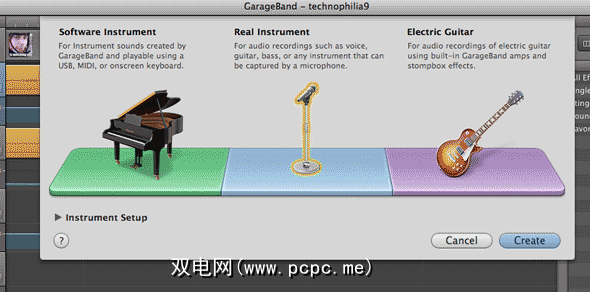
音轨音量设置

您会注意到,默认情况下,人声音轨有一个向上的小黄色三角形,而“叮当声"曲目的蓝色指向下方。这些是自动的音量调节,这意味着当有人讲话时,您的叮当声将自动消失。对于简单的播客,可以随时将其保留在这些设置上,但是就我个人而言,我希望对每个曲目的音量进行更好的控制,因此我可以处理Dave尖叫到麦克风的情况。
要停用这个自动音量的东西,只需单击小三角直到它们全部消失,然后将大三角向下切换到轨道详细信息的最右边即可。启用曲目音量,您现在会在作品中看到一条淡蓝色的线。
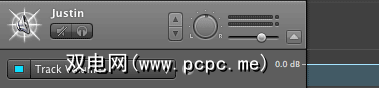
导入音频
找到音频源文件并将其拖动到适当的轨道上。 Garageband需要一段时间才能对其进行扫描,您可能尚未看到声音的实际波形,但是它们会出现在某个点。

基本编辑
大多数编辑都可以只需用鼠标来回拖动即可。如果您需要将曲目分为两部分,请将时间标记移到正确的位置,突出显示要拆分的曲目(您可以使用CMD单击任何文件操作),然后按 CMD-T 拆分它们。
CMD-A 将突出显示所有内容,如果您只想在几秒钟内将其全部移动以为前奏作好准备,则很有用。
音量调整
使用应该看到的蓝色音量轨迹,可以轻松地使音量渐弱或完全剪切掉。要在该轨道上进行全局音量调整,可以使用滑块,但要进行精细控制,请单击蓝色音量线以添加新的调整点。再添加至少三个,然后拖动中间两个。您应该看到创建缓慢的淡入淡出效果或立即降低音量以进行更锐利的剪切是多么容易。
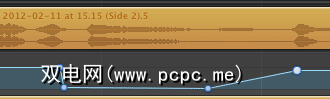
要注意的一件事是,如果您此时尝试移动轨道,则音量您所做的调整将保持不变,并且音量编辑将被破坏。为避免这种情况,请确保从 Control 菜单中启用将自动化曲线锁定到区域 –现在,您的音量调节轨道应随之移动。
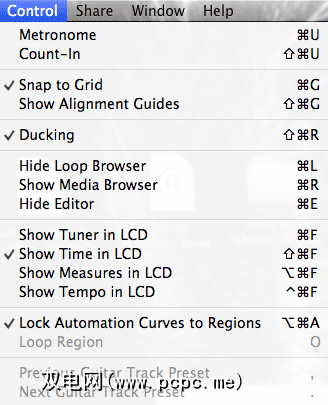
循环,采样和音轨效果
如果您注意到,某些默认音轨会自动获得男性声音和女性声音设置。如果尚未打开,请单击轨道,然后从右下角的小i图标中选择轨道信息。从“播客"或“人声"部分,您可以选择各种预设效果以应用于您的曲目。进行一些不同的设置,然后查看最喜欢的设置-或者您可以不选择任何效果。
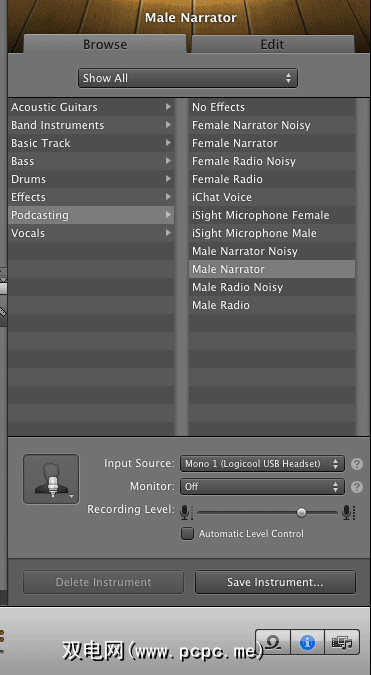
对于铃声和声音效果,Garageband中包含数百种,您完全可以在其中免费使用您喜欢的项目。从看起来像过山车的“循环"按钮(也位于右下角)中访问它们。
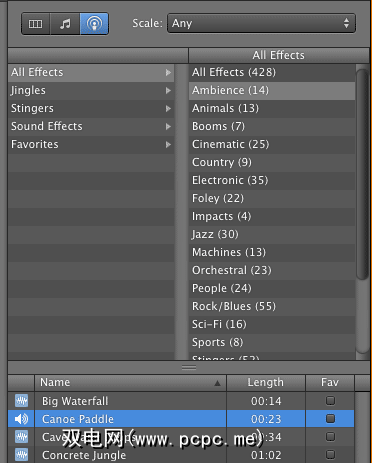
Use the browser to find the sounds you want, double click to play them, or just drag them onto a jingles track. I’m pretty sure you’ll lose an hour of your life at this point, as you find all the hundreds of amusing sounds and try to figure where you could slot them in – “I just know that Brontosaurus Wail would be perfect here!” – but don’t overdo it! Used appropriately, they can really add something to a podcast, but overdo it and you’re just going to look amateur.
播客曲目
如果您从正式的播客项目模板开始,请注意,屏幕顶部有一个特殊的播客轨道。这是为了添加曲目插图,链接和章节标记,它们可以嵌入到目的地为iTunes的AAC文件中。如果用户在iTunes,iPhone,iPod或其他设备上聆听您的曲目,则他们将看到插图,并能够单击任何嵌入式链接。现在将图片文件拖到此处,然后单击它。
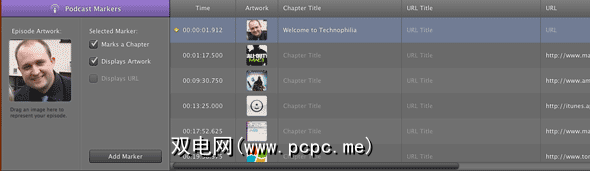
底部的详细信息显示将更改为章节编辑模式。只需单击相关部分以创建章节标题(将其自动标记为章节),或仅添加一些URL以使插图可点击。稍后,随着主题的变化,您可以简单地将另一张图片拖到播客轨道上,并添加更多详细信息。
导出轨道
在将完成的文件上传到任何地方之前,您都可以需要让Garageband将所有内容混合在一起。从共享->将播客导出到磁盘中选择输出设置。如果您想保留自己喜欢的特殊播客音轨和艺术品,请选择 AAC编码器,但是您可能还希望制作一个简单的mp3版本,以便在您的网站上播放。
对于导出时的音频设置,64KB可以用于主要口语素材,但是,如果您要展示音乐作品,则可能希望将其保持在128KB,尽管这当然是其两倍大小。
您还有Garageband编辑技巧吗?请随意添加它们,我很想学习一些新的快捷方式。我们还提供了完整的Garageband指南供您下载,不仅涵盖了播客的功能,还涵盖了令人惊叹的应用程序的所有方面,因此请务必进行检查。
标签: 音频编辑器 GarageBand 播客

![使用Garageband学习播客编辑基础知识[Mac]](https://static.pcpc.me/cover/2012/02/featured-garageband.png)







